Создание страницы ввода данных для таблицы Автомобили
Если в странице доступа к данным нет уровней группировки, в такой странице допускается как просмотр, так и ввод данных.
· В окне базы данных Автомагазин выберите Страницы в списке Объекты.
· Нажмите кнопку Создать на панели инструментов окна базы данных.
· В диалоговом окне Новая страница доступа к данным выберите строку Мастер страниц.
· Выберите имя таблицы, запроса или представления, содержащих данные, которые будут служить базовыми для страницы доступа к данным.Например, таблица Автомобили.
Примечание. Это не обязательно делать сейчас — источник записей для страницы можно задать в мастере.

· Нажмите кнопку OK.
· На следующем шаге из таблицы Автомобили выберите все поля. Щелкните по кнопке Далее.

· На следующем шаге мастера создайте таблицу без уровней группировки. Щелкните по кнопке Далее. Если в странице доступа к данным нет уровней группировки, в такой странице допускается как просмотр, так и ввод данных.
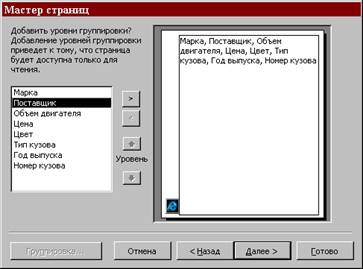
· В следующем окне вам предлагается выбрать порядок сортировки записей на странице.

· Щелкните по кнопке Далее. Введите заголовок для страницы Автомобили. Чтобы украсить страницу графикой, оставьте установленным переключатель Изменить макет страницы и установите флажок Применить тему к странице?. Щелкните по кнопке Готово.

· Далее следуйте инструкциям по созданию списка, содержащимся в диалоговых окнах мастера. Определите каким способом список будет получать свои значения. В нашем примере – это фиксированный набор значений.

· Щелкните по кнопке Далее. Введите значения (седан, комби, хетчбек), которые будет содержать список, состоящий из одного столбца.

· Щелкните по кнопке Далее. Задайте подпись, которую содержит список – Тип кузова.

· Щелкните по кнопке Готово.В открывшемся окне выберите тему, которую хотите применить к Web-странице. При необходимости установите флажкиЖивые цвета, Активная графика, Фоновый рисунок в левом нижнем углу окна. Чтобы применить тему, щелкните по кнопке ОК.

· Access откроет страницу в режиме конструктора. В поле Название страницы введите Автомобили.

· Закройте страницу, сохранив ее в своей папке под именем Автомобили.htm . При создании страницы с помощью мастера Microsoft Access автоматически сохраняет страницу в текущей папке в виде HTML-файла и добавляет ярлык для этой страницы в окно базы данных.
· Для просмотра созданной страницы доступа к данным дважды щелкнем по ее имени в вашей папке. После этого указанная страница будет загружена в окно Microsoft Internet Explorer.
· Для просмотра записей воспользуйтесь кнопками перехода по записям в нижней части окна  .
.
· Для добавления новых записей воспользуйтесь кнопкой  . Для удаления записей воспользуйтесь кнопкой
. Для удаления записей воспользуйтесь кнопкой  . Для сортировки, отбора записей и вызова справки используйте кнопки
. Для сортировки, отбора записей и вызова справки используйте кнопки 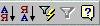 .
.
· Введите 4 – 5 записей об автомобилях, используя страницу ввода данных. В поле Поставщик вводите названия только тех фирм, которые есть в таблице Поставщики. После ввода каждой записи сохраните ее, нажав кнопку  . Закройте страницу. Откройте таблицу Автомобили и посмотрите введены ли новые данные.
. Закройте страницу. Откройте таблицу Автомобили и посмотрите введены ли новые данные.
